Kā instalēt jebkuru fontu jebkurā Samsung Galaxy ierīcē
Android Padomi Un Ieteikumi / / August 05, 2021
Šajā apmācībā mēs parādīsim, kā instalēt jebkuru fontu Samsung Galaxy ierīcē. Parasti, ja vēlaties, lai ierīces tiktu tematizētas vai pievienotu tam pielāgotus fontus, tas nav tik vienkārši. Lielākajai daļai oriģinālu iekārtu ražotāju tēmas nav vai tās netiek atbalstītas. Vienīgais veids, kā to izdarīt, ir sakņot ierīci un izmantot Substrāta tēma dzinējs. Bet ne visi dod priekšroku savas ierīces sakņu izveidei tikai tēmu izmantošanas labad. Tad viņiem ir jāpaliek apmierinātiem ar vienu vai divām tēmām, ko OEM ir sniedzis. Bet ar Samsung viss notiek citādi un labā nozīmē. Vai tas būtu Touchwiz vai OneUI, Samsung ierīces saviem lietotājiem vienmēr ir piedāvājušas pārpilnību pielāgojumu.
Visas Dienvidkorejas konglomerāta ierīces piedāvā daudz AOD, fontus, ikonas, motīvus un bloķēšanas ekrāna pielāgošanu. Šajā ziņā jums nav jāpieliek lielas pūles. Vienkārši dodieties uz Samsung veikalu un izmēģiniet vēlamos pielāgojumus. Tomēr, kas attiecas uz fontiem, nav daudz par ko runāt. Tas ir tāpēc, ka veikalā tiek piedāvāti tikai daži fonti, un daži no tiem nespēj attaisnot cerības. Tāpēc šodien mēs parādīsim, kā instalēt jebkuru fontu Samsung Galaxy ierīcēs. Vislabāk šajā ziņā ir tas, ka jūs varat lejupielādēt jebkuru sev tīkamu fontu no interneta un instalēt to savā ierīcē. Lūk, kā to varētu izdarīt.

Kā instalēt jebkuru fontu jebkurā Samsung Galaxy ierīcē
Šī rokasgrāmata tiks sadalīta divās dažādās sadaļās. Pirmais attiecas uz Samsung ierīcēm, kurās darbojas operētājsistēma Android 8.0 / 8.1 Oreo. Otrajā sadaļā ir aprakstītas jebkura fonta instalēšanas darbības Samsung Galaxy ierīcēs, kurās darbojas operētājsistēma Android Pie vai OneUI. Izpildiet norādījumus, kas balstīti tikai uz jūsu ierīces OS versiju. Turklāt lejupielādējiet vēlamo fonta stilu no interneta un turiet to gatavu nākamajai sadaļai.
Jūs varētu lejupielādēt jebkuru sev tīkamu fontu, ja vien tas saglabā Truetype fontu formāta (.ttf) paplašinājumu. Ja jums ir grūtības atrast vajadzīgo fontu, varat to pārbaudīt Google fonti, BeFonts, un Fonti (dot com). Viņiem ir milzīga fontu kolekcija, meklējiet un lejupielādējiet savus iecienītākos un pēc tam izpildiet tālāk sniegtos norādījumus.
Fontu instalēšana Galaxy ierīcēs (Android 8 Oreo)
- Lejupielādējiet un instalējiet savā ierīcē lietotni themeGalaxy. Pārliecinieties, vai esat sagatavojis vēlamo fontu arī paplašinājumā .ttf.
[googleplay url = ” https://play.google.com/store/apps/details? id = project.vivid.themesamgalaxy ”] - Turklāt lejupielādējiet un instalējiet arī lietotni GX Fonts.
[googleplay url = ” https://play.google.com/store/apps/details? id = project.vivid.gxfonts ”] - Dodieties uz izvēlni un dodieties uz sadaļu Papildu.
- Tajā jums vajadzētu redzēt opciju Veidot pielāgotu fontu no .ttf.
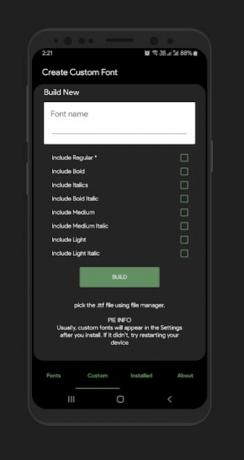
- Pieskarieties šai opcijai un piešķiriet tai jebkuru izvēles vārdu. Vienkārši pārliecinieties, ka nosaukuma shēmā nav atstarpes.
- Tagad pārbaudiet, lai atzīmētu opciju, kurā teikts, ka manuāli izvēlieties .ttf failu. Pēc tam pārejiet uz un atlasiet lejupielādēto fontu .ttf failu.
- Tagad nospiediet pogu Build, kas atrodas apakšā. Iespējams, jums būs jāatļauj arī nezināmi avoti. Skatiet mūsu detalizēto ceļvedi, lai uzzinātu, kā to varētu izdarīt.
- Kad tas ir izdarīts, restartējiet ierīci.
- Pēc tam dodieties uz Iestatījumi> Displejs> Fonts un ekrāna tālummaiņa un atlasiet opciju Fonta stils.
- Tagad atlasiet iepriekš nosaukto fontu. Dažos retos gadījumos jūsu fonts var netikt rādīts. Ja tas notiks, vēlreiz restartējiet ierīci.
Tas ir viss. Šīs bija darbības, lai instalētu jebkuru fontu savās Samsung Galaxy ierīcēs, kurās darbojas operētājsistēma Android Oreo (8.0 / 8.1). Tagad pārbaudīsim, kā to izdarīt Galaxy ierīcēm, kurās darbojas operētājsistēma Android Pie 9.0 vai OneUI.
Fontu instalēšana Galaxy ierīcēs (Android 9 Pie / OneUI)
Šajā sadaļā ir dažas prasības, kas jāievēro, pirms turpināt instrukciju izpildi.
Priekšnoteikumi
- Lai sāktu, jums ierīcē būs jāiespējo SUB atkļūdošana. Lai to izdarītu, dodieties uz Iestatījumi> Par tālruni> 7 reizes pieskarieties pie Izveidošanas numurs> Pēc tam atgriezieties pie Iestatījumi> Sistēma> Papildu> Izstrādātāja opcijas> Iespējot USB atkļūdošanas pārslēgšanu.

- Pēc tam datorā būs jāinstalē arī Android SDK platformas rīki. Lejupielādējiet un instalējiet to no saistītās ziņas.
- Pārliecinieties arī, vai jums ir vēlamie fonti Truetype fontu formātā (.ttf).
- Lejupielādējiet Wings Fonts APK un Wings fontu motīvu instalētājs un nosūtiet to uz savu ierīci. Pateicoties Wing’s Telegram grupa šiem failiem.
Tagad turpiniet izpildīt tālāk sniegtos norādījumus, lai instalētu fontus Samsung Galaxy ierīcēs (Android 9 Pie / OneUI).
Instrukcijas soļi
- Lejupielādējiet un instalējiet Wing’s Font APK lietotni savā ierīcē. Iespējams, būs jāiespējo arī nezināmi avoti. Skatiet mūsu ceļvedi, lai uzzinātu, kā to varētu izdarīt.
- Pēc tam pārsūtiet Wings fontu motīvu instalēšanas programmu uz mapi platformas rīki, kurā atrodas ātrās sāknēšanas bināros failus.
- Ja iespējota USB atkļūdošana, savienojiet ierīci ar datoru, izmantojot USB kabeli.
- Tagad datorā palaidiet Wings Fonts Theme Installer un nospiediet opciju Install Theme.
- To darot, tēma tiks instalēta Galaxy Theme Store iekšpusē.
- Dodieties uz Galaxy Theme veikalu un izmantojiet opciju Izmēģināt tūlīt, lai piemērotu motīvu Wings.
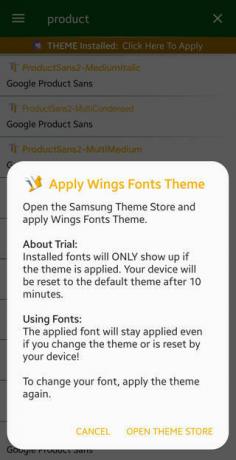
- Kad tas ir izdarīts, palaidiet lietotni Wings Fonts manager.
- Tagad lejupielādējiet un instalējiet vēlamo fontu no turienes vai izvēlieties savu.
- Šajā brīdī tas ģenerēs APK, tūlīt instalēs šo lietotni, ja to nedarīs uzreiz.
- Tiklīdz tas ir izdarīts, restartējiet ierīci. Pēc tam dodieties uz Iestatījumi, meklējiet fontus un atlasiet opciju Fonti un stili.
- Visbeidzot, lietojiet lejupielādēto fontu. Tas ir viss.
Tātad ar to mēs noslēdzam rokasgrāmatu par fontu instalēšanu Samsung Galaxy ierīcēs. Mēs esam sadalījuši instrukcijas dažādās sadaļās, kas paredzētas Android Oreo un Pie. Skatiet to, kas atbilst jūsu OS versijai. Tāpat mums ir arī daudz vairāk padomu un triku. Pārbaudiet mūsu iPhone padomi un ieteikumi, Datoru padomi un triki, un Android padomi un triki sadaļa arī.
Subodham patīk rakstīt saturu neatkarīgi no tā, vai tas ir saistīts ar tehnoloģijām vai ir cits. Pēc gada rakstīšanas tehnikas emuārā viņš aizraujas ar to. Viņam patīk spēlēt spēles un klausīties mūziku. Bez emuāru veidošanas viņš ir atkarīgs no spēļu datora versijām un viedtālruņu noplūdēm.



